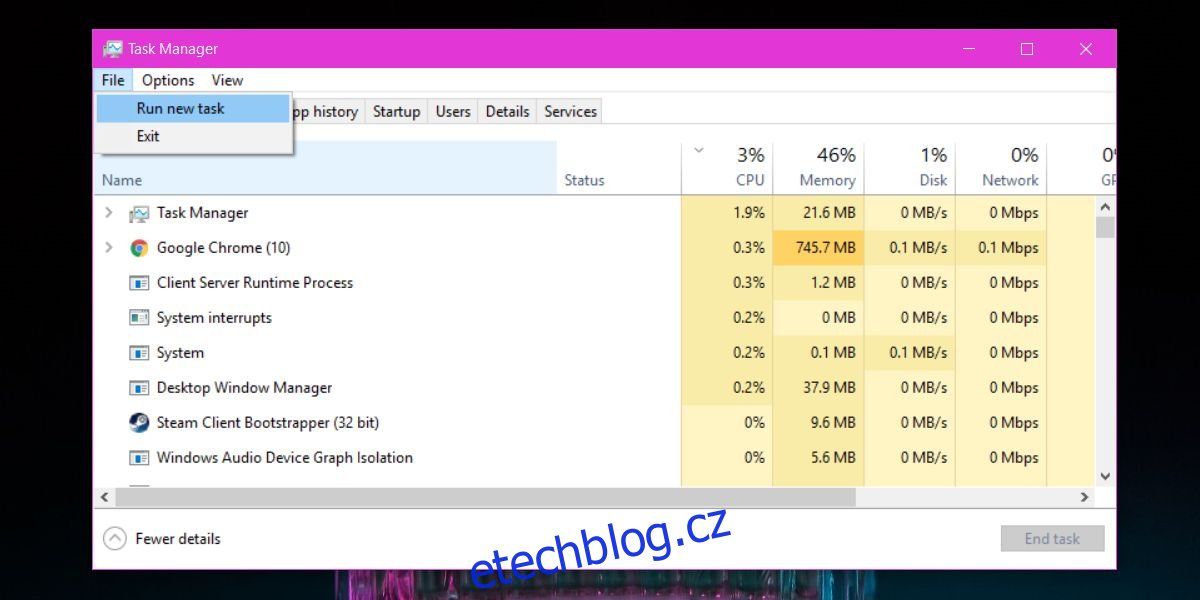Správce úloh zobrazuje všechny aplikace a služby, které jsou aktuálně spuštěny ve vašem systému. Můžete jej použít k ukončení aplikací a zastavení služeb. Pokud máte aplikaci, která se zasekla nebo nereaguje, s největší pravděpodobností otevřete Správce úloh a použijte jej k vynucení ukončení aplikace. Koncoví uživatelé možná nevědí, že aplikace můžete spouštět také ze Správce úloh. Ve chvíli, kdy vaše plocha nereaguje nebo nefunguje nabídka Start nebo se zhroutil Průzkumník, nejrychlejším způsobem, jak spustit aplikaci pro odstraňování problémů nebo znovu spustit Průzkumníka, je použít Správce úloh.
SPOILER ALERT: Přejděte dolů a podívejte se na video tutoriál na konci tohoto článku.
Spouštějte aplikace ze Správce úloh
Abyste mohli spouštět aplikace ze správce úloh, musíte vědět, jak se nazývá EXE aplikace. Pokud například potřebujete spustit Chrome, měli byste vědět, že EXE se nazývá chrome.exe. Pokud zadáte něco jako Google Chrome.exe, vrátí se chybová zpráva. Podobně, pokud potřebujete spustit Průzkumníka souborů, měli byste vědět, že musíte spustit explorer.exe.
Otevřete Správce úloh a přejděte na Soubor> Spustit novou úlohu. Pokud z nějakého důvodu nemůžete otevřít Správce úloh, otevřete okno spuštění pomocí klávesové zkratky Win+R a zadejte taskmgr.
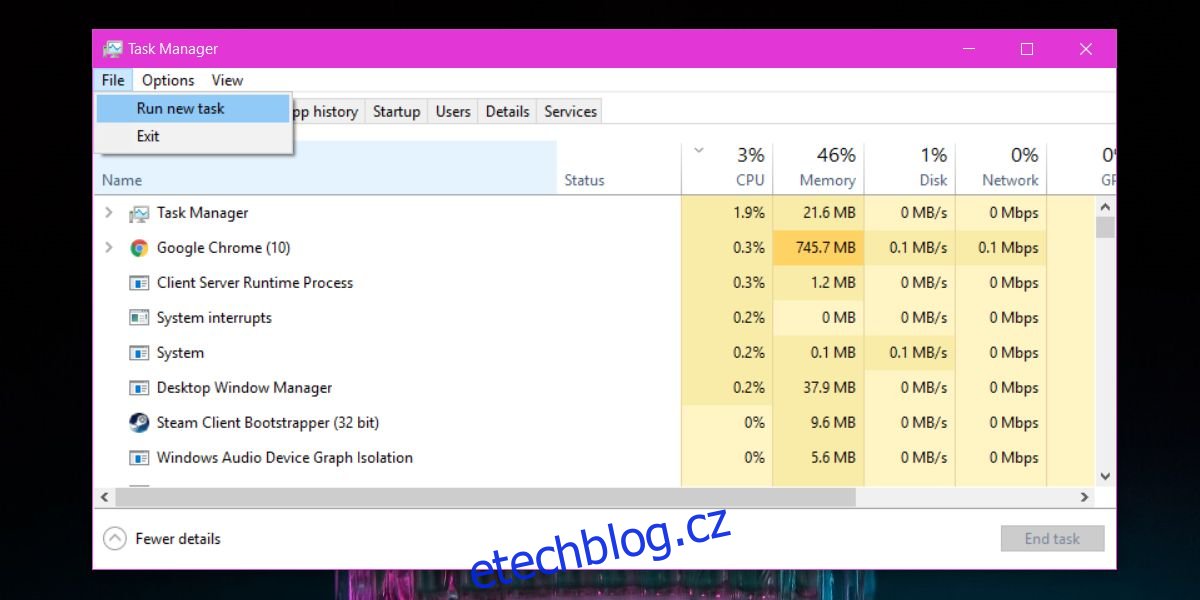
Otevře se malé okno s názvem Vytvořit novou úlohu. Zadejte název EXE, který chcete spustit, nebo jej vyhledejte pomocí tlačítka Procházet. Můžete si vybrat zástupce na ploše nebo můžete přejít na jednotku C a zkontrolovat ve složkách Program Files a Program Files (x86) EXE aplikace, kterou chcete spustit. Pamatujte, že ne všechny EXE lze najít tímto způsobem, ani nejsou omezeny pouze na tyto dvě složky. To je důvod, proč je mnohem jednodušší, když víte, jak se EXE nazývá.
Ve výchozím nastavení je aplikace spuštěna s oprávněními běžného uživatele, pokud však zaškrtnete políčko „Vytvořit tuto úlohu s oprávněními správce“ a poté kliknete na tlačítko OK, aplikace se spustí s právy správce.
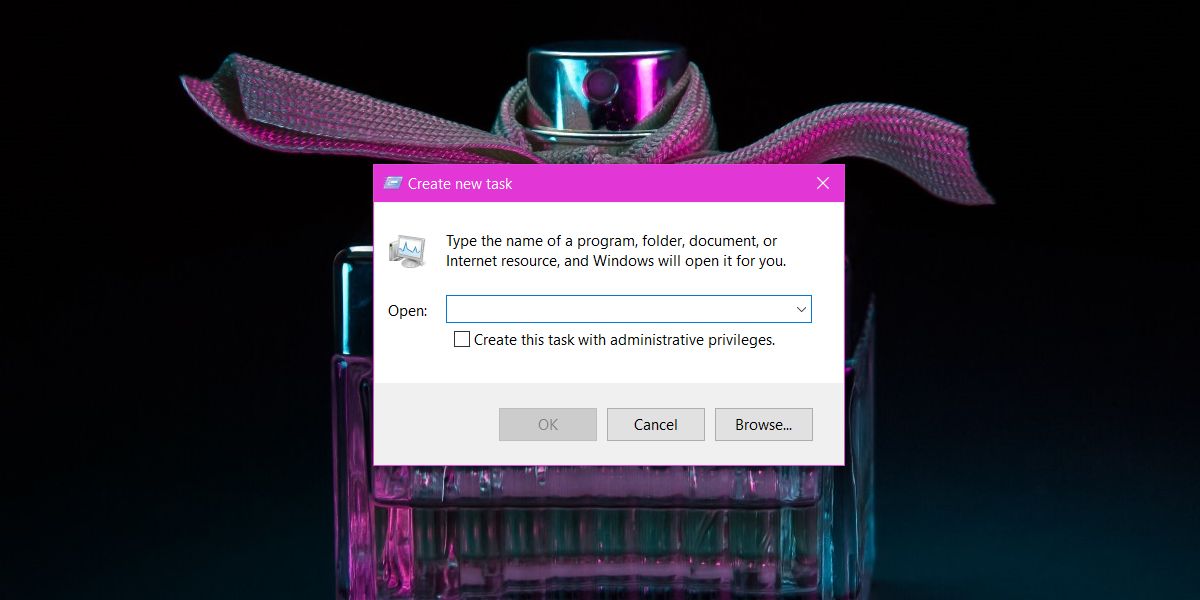
Pokud používáte Windows jako běžný uživatel a pokusíte se spustit aplikaci s právy správce prostřednictvím správce úloh, budete muset zadat uživatelské jméno a heslo správce. Správce úloh neposkytuje hack pro spouštění aplikací s právy správce, když nemáte správné přihlašovací údaje.
Tuto metodu nemůžete použít ke spuštění více instancí aplikace, která to neumožňuje. Můžete jej například použít k otevření více oken prohlížeče Chrome, ale nelze jej použít ke spuštění více instancí Skype. Funguje to ve Windows 7, 8/8.1 a 10.